如何高效清理C盘垃圾文件(简单几步让你的C盘恢复清爽如新)
69
2024-06-19
随着时间的推移,我们的电脑C盘会逐渐堆积大量的临时文件、垃圾文件和无用程序,导致电脑性能下降,甚至出现卡顿、崩溃等问题。定期清理C盘是保持电脑高效运行的重要步骤。本文将介绍一些简单而有效的方法来清理C盘,让您的电脑焕发新生。
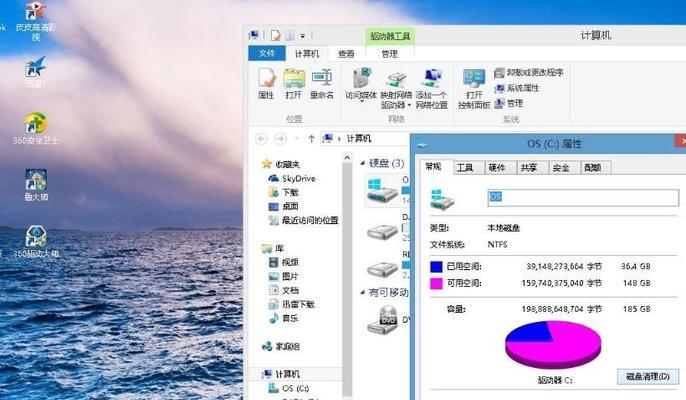
清理系统垃圾文件
系统垃圾文件是电脑C盘中占据空间并拖慢系统速度的元凶之一,可以使用系统自带的磁盘清理工具来清理。打开“计算机”或“我的电脑”,右键点击C盘,选择“属性”,然后点击“磁盘清理”。在弹出的窗口中,勾选需要清理的文件类型,如临时文件、回收站等,然后点击“确定”即可开始清理。
卸载不需要的程序
我们经常会在电脑上安装一些程序,但随着时间的推移,有些程序可能已经不再使用或者变得无用。这些程序占据了C盘的空间,同时也会拖慢电脑的运行速度。定期检查并卸载不需要的程序是清理C盘的重要步骤之一。打开“控制面板”,点击“程序”或“卸载程序”,选择要卸载的程序,然后点击“卸载”按钮即可。
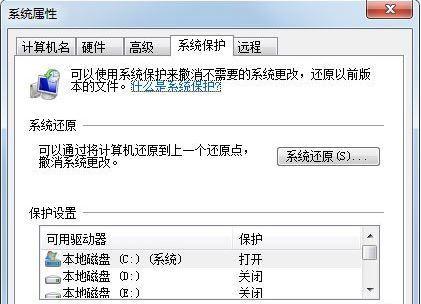
清理浏览器缓存
浏览器缓存是我们上网时必不可少的功能,但长期使用会导致缓存文件堆积,占据C盘空间。不仅如此,浏览器缓存还可能引发页面加载缓慢、卡顿等问题。为了解决这个问题,我们可以定期清理浏览器缓存。打开浏览器设置,找到“清除缓存”选项,并选择清除缓存。
删除临时文件夹中的内容
临时文件夹是电脑C盘中经常被忽视的地方,但它们却占据了大量的空间。在Windows系统中,打开“运行”对话框,输入“%temp%”并回车,就可以打开临时文件夹。在里面可以看到很多以.tmp或者.temp结尾的文件,这些都是可以安全删除的临时文件,通过按Ctrl+A全选后按Shift+Delete键即可彻底删除。
清理系统日志文件
系统日志文件记录了电脑的运行状态和错误信息,随着时间的推移,它们会占据越来越多的空间。我们可以使用“事件查看器”来查看和清理系统日志文件。打开“事件查看器”,在左侧面板中找到“Windows日志”,然后逐个选择日志文件夹,右键点击文件夹,选择“清除日志”。

清理回收站
回收站是我们删除文件的临时存放地,但有时候我们可能会忘记清空回收站,导致已删除的文件仍占据C盘空间。为了彻底清理回收站,我们可以右键点击回收站图标,选择“清空回收站”。
优化启动项
电脑启动时自动加载的程序和服务可能会占用大量的系统资源,导致启动过程变慢。通过优化启动项,我们可以提高电脑的启动速度,并释放C盘空间。打开“任务管理器”,切换到“启动”选项卡,禁用不需要的程序。
整理桌面和文档
桌面和文档文件夹是我们经常使用的地方,但过多的文件会降低电脑的响应速度,并占据C盘空间。为了清理C盘,我们可以整理桌面和文档文件夹,将不再需要的文件移动到其他磁盘或者进行删除。
压缩文件夹
C盘中可能存在很多文件夹,其中一些文件夹可能包含大量的数据。为了节省空间,我们可以选择压缩这些文件夹。右键点击要压缩的文件夹,选择“属性”,然后勾选“压缩以节省磁盘空间”。
清理无用的下载文件
下载文件夹是我们下载和保存文件的地方,但有时候我们可能会忘记删除已经不再需要的下载文件。定期清理下载文件夹,删除无用的下载文件,可以释放C盘空间。
清理应用程序缓存
一些应用程序会在C盘中存储缓存文件,这些缓存文件会占据大量空间并影响电脑性能。我们可以在应用程序的设置中找到清理缓存的选项,并定期清理。
移动个人文件到其他磁盘
个人文件,如照片、音乐、视频等,占据了大量的空间。如果您有其他磁盘可用,可以将这些个人文件移动到其他磁盘,释放C盘空间。
清理系统更新备份文件
系统更新时会生成备份文件,这些备份文件占据了大量的空间。我们可以使用磁盘清理工具来清理系统更新备份文件。
清理系统恢复点
系统恢复点可以帮助我们在系统出现问题时恢复到之前的状态,但这些恢复点也占据了大量的空间。我们可以在系统的“系统保护”设置中找到“删除”按钮,点击后可以删除不需要的系统恢复点。
定期清理C盘,保持电脑高效运行
定期清理C盘是保持电脑高效运行的重要步骤。通过清理系统垃圾文件、卸载不需要的程序、清理浏览器缓存等方法,我们可以释放C盘空间,并提高电脑的性能和响应速度。记住定期清理C盘,并将这些方法纳入日常维护计划,您的电脑将始终处于最佳状态。
通过本文介绍的方法,您可以轻松地清理C盘,释放空间,提高电脑性能。不论是清理系统垃圾文件、卸载不需要的程序,还是清理浏览器缓存和临时文件夹,这些步骤都可以帮助您保持电脑的高效运行。定期清理C盘,将这些方法纳入日常维护计划,您的电脑将焕发新生。
版权声明:本文内容由互联网用户自发贡献,该文观点仅代表作者本人。本站仅提供信息存储空间服务,不拥有所有权,不承担相关法律责任。如发现本站有涉嫌抄袭侵权/违法违规的内容, 请发送邮件至 3561739510@qq.com 举报,一经查实,本站将立刻删除。